Виндовс Маил: додајте и затражите читање признаница и обавештења о испоруци
мисцеланеа / / August 05, 2021
Када пошаљете виталну е-пошту, вероватно нешто повезано са вашим послом, помоћи ће вам да сазнате када прималац прими ту е-пошту. Даље, ако знате да ли је прималац прочитао вашу е-пошту, ствари ће бити још угодније. Признаница о испоруци потврђује испоруку ваше поште у поштанско сандуче примаоца. А потврда о читању потврђује да је прималац прочитао примљену пошту.
Али подразумевано нема начина да примите ове извештаје о испоруци и прочитате признанице у било којој платформи или апликацији за е-пошту. Међутим, ако подесимо подешавања у Мицрософт Оутлоок-овој апликацији Оутлоок, наћи ћемо могућност додавања и захтева за потврде о читању и обавештења о испоруци за е-поруке које смо послали напоље. Сад како тачно можемо све то да урадимо? Откријмо у овом чланку.
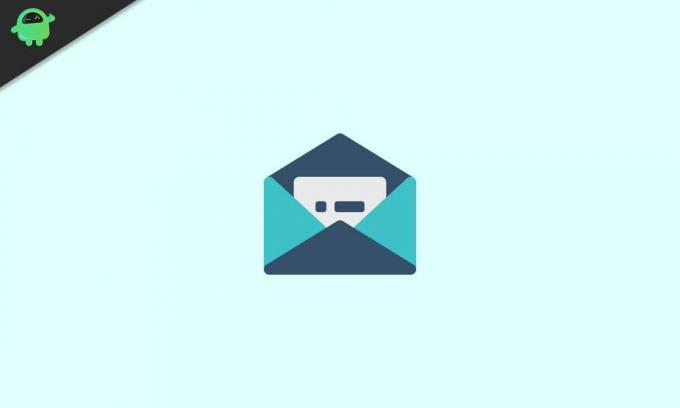
Преглед садржаја
-
1 Како додати и захтевати потврде о читању и обавештења о испоруци у програму Виндовс Маил?
- 1.1 Затражите потврду о читању и потврду о испоруци за све е-адресе:
- 1.2 Затражите потврду о читању и потврду о испоруци за један одређени е-маил:
- 1.3 Праћење:
Како додати и захтевати потврде о читању и обавештења о испоруци у програму Виндовс Маил?
Виндовс Маил уопште нема ову функцију. Оутлоок је једина опција Мицрософта која је у стању да то уради.
Сада можете или да пошаљете ове захтеве за одређену е-пошту или да је поставите као подразумевану за све е-поруке које сте послали. Али прималац мора да прихвати ваш захтев за читање и испоруку да би овај метод функционисао. Поврх тога, прималац мора да користи апликацију која подржава функцију потврде о читању и потврде о испоруци. У супротном, ово уопште неће успети.
Затражите потврду о читању и потврду о испоруци за све е-адресе:
Погледајмо како можете да подесите Оутлоок да захтева читање и потврду о испоруци за сваку е-пошту коју сте послали.
- Отворите Оутлоок и кликните на мени Датотека.
- Затим одаберите Опцију и кликните на пошту.
- У оквиру праћења овде означите поље „Потврда о испоруци која потврђује да је порука достављена на е-пошту примаоца сервер “за потврду о испоруци и поље„ Прочитана потврда која потврђује да је прималац прегледао поруку “за прочитано признаница.
- Кликните на Ок да примените и сачувате промене.
Сада ће прималац добити захтев сваки пут када тој особи или компанији пошаљете поруку. Сада је боље да ове захтеве шаљете само док шаљете основне е-поруке. Ако то учините сваки пут, прималац ће то можда одбити.
Дакле, погледајмо како то можете захтевати само за одређене е-адресе.
Затражите потврду о читању и потврду о испоруци за један одређени е-маил:
Када ћете саставити нови е-маил, кликните на мени Опције. Испод групе за праћење означите поље за потврду поред „Захтевај потврду о испоруци“ и потврдни оквир поред „Захтевај потврду о читању“.
Затим саставите свој е-маил и пошаљите га било коме кога желите.
Праћење:
Да бисте пратили статус захтева, отворите пошту у послатој фасцикли. Затим на картици Порука, у оквиру групе Прикажи, изаберите опцију Праћење. Овде ћете видети све детаље које желите.
Дакле, на овај начин додајете и захтевате признанице за читање и испоруку е-поште у оперативном систему Виндовс. Ако имате питања или питања у вези са овим водичем, коментаришите доле и јавићемо вам се. Такође, обавезно погледајте наше остале чланке о иПхоне савети и трикови,Андроид савети и трикови, Савети и трикови за рачунаре, и још много тога за корисније информације.
Техно наказа који воли нове уређаје и увек жели да зна о најновијим играма и свему што се дешава у и око света технологије. Масивно га занима Андроид и уређаји за стриминг.



![Преузмите Гоогле камеру за Самсунг Галаки А20 [ГЦам АПК]](/f/cfa69cf34fd8a632dc4f6e140871c6ea.jpg?width=288&height=384)